Как сделать справку кс 3 в гранд смете 2021
Обновлено: 17.05.2024
Справка о стоимости выполненных работ КС-3 – унифицированная форма, применяемая в строительстве. Это документ, в котором перечисляются выполненные работы и их стоимость. На основании данной справки происходит оплата заказчиком услуг подрядчика за каждый период отчётности. Исполнитель прописывает в справке цены на строительно-монтажные работы по смете и дополнительно возникшие расходы.
Для чего и в каких случаях используется форма КС-3
Такая справка обязательно составляется по данным договора между сторонами и форме КС-2. Чтобы провести сверку и оплату в дальнейшем исполнитель отправляет документы КС-2 и КС-3 одним пакетом. Присланные отдельно справки недействительны.
Две справки заполняются обязательно: одна для заказчика, другая для исполнителя, каждая сторона сделки получает по одному варианту. Если договор сопровождает третья сторона, то для получения документа она отправляет запрос одной из сторон. Важно отметить, что компании не имеют право менять унифицированную форму КС-3 по своему усмотрению.
Основой для составления справки является отчёт о выполненных работах в формате КС-6. В стоимость работ, прописанных в справке, входят:
- издержки на проведение работ, в которых учитывается повышение стоимости стройматериалов;
- затраты на эксплуатацию строительной техники, оборудования и т. д.;
- заработная плата сотрудников, выполнявших работу;
- надбавки за сверхурочную работу, в особых условиях, опасных для жизни и здоровья.
Помимо основных затрат по предварительной смете, в справку вносятся и расходы, неучтённые изначально. Это могут быть надбавки к зарплате работников, повышение цен на сырье, изменения в ценах на аренду техники и другие непредвиденные траты.
Обязательным для внесения в форму КС-3 являются:
- наименования сторон, адреса и контакты;
- адрес объекта строительства;
- дата составления и номер регистрации договора подряда;
- перечень работ строительных или монтажных;
- сумма работ и затрат с НДС и без него (НДС заполняется отдельно по необходимости).
Заполнение формы КС-3: пошаговая инструкция и образец
Важно знать, что ошибки в составлении или заполнении справки КС-3 повлекут за собой административные наказания. Не стоит отклоняться от установленных на законодательном уровне норм. Срок хранения справки составляет 5 лет. Для верного составления справки необходимо ознакомиться с образцом заполнения формы КС-3.

Используйте преимущества облачного сервиса БИТ.СТРОИТЕЛЬСТВО 365, чтобы быстро и без ошибок, в автоматизированном режиме заполнять формы КС-2, КС-3 и вести учет по объектам строительства. Подключиться к сервису можно сразу без первоначальных затрат!
В титульной части КС-3 описывает информацию об объекте и сторонах участниках:
- на эту страницу вносят наименование, контакты, адреса, телефон заказчиков, подрядчиков и инвесторов (возможная третья сторона договора);
- код ОКПО (указан в регистрационных документах организации);
- местоположение строительного объекта;
- дата, номер контракта;
- номер справки КС-3, дата ее заполнения;
- в специальную ячейку прописывается отчётный период строительных работ.
Вторая часть справки представлена таблицей, которая должна содержать наименование и стоимость работ. Тут пишется:
- первый столбец - порядковый номер выполненных работ, которые прописаны в данной справке;
- второй столбец – информация об объекте, обозначение, этап, описание работ, по просьбе сторон здесь можно добавить разделение по видам оборудования и техники;
- третья графа предназначена для кода вида работ;
- четвёртая – цена работ;
- пятый столбец – стоимость, обозначенная исполнителем в начале работ;
- шестой – стоимость за отчётный период.
Последний шаг заполнения – подпись сторон. Подписи необходимо поставить руководителю или доверенному лицу, заверить печатью организации.
Автоматическое заполнение КС-3
Существуют облачные технологии для автоматизации управления строительными работами и ведения бухгалтерского учёта.
БИТ.СТРОИТЕЛЬСТВО 365 – облачный сервис для управления строительством на платформе 1С. Пользуясь возможностями данного сервиса, вы можете:
- оптимизировать бухгалтерские и налоговые работы в строительной организации;
- осуществлять управление строительными процессами;
- производить расчёт зарплаты по объектам строительства;
- вести учёт работы техники;
- учитывать спецодежду;
- вести сделки по продаже;
- получать отчётность по строительным объектам.
- вести управление объектами аренды;
- автоматически заполнять формы КС-2, КС-3, М-29 и др.
Хотите подключиться прямо сейчас или протестировать сервис бесплатно? Напишите нашим консультантам в онлайн-чат или оставьте заявку на странице продукта. Наши консультанты свяжутся с вами в кратчайшие сроки.
добрый день! не планируется добавить кнопку "вид работ - оборудование" - неудобно искать и вытаскивать каждый раз из справочника, если много смет перебивать.
в версии 2021 добавлена возможность быстрого назначения до 5ти выбранных (избранных) вами видом работ. Быстрого - это значит в один клик.
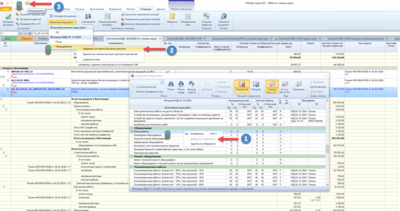
все устали отдыхать и разом принялись за работу. нагрузка на сервера что то сильно возросла. поэтому день-два и все наладится))
в версии 2021 добавлена возможность быстрого назначения до 5ти выбранных (избранных) вами видом работ.
в каком виде выводить форму 2 - это вам самим решать.
строго говоря, в методике 2020 ни слова нет про акты выполненных работ. а если еще глубже копнуть - то процентоваться надо по смете контракта, по крайней мере у экспертизы такая позиция. поэтому как в той песне "думайте сами, решайте сами". мы вам тут не помощники. мы сделали формы, в какой заказчик у вас попросит - в ту и выводите.
в новой форме (по новой методике) гранд не выводит "согласовано" и "утверждаю" - как с этим быть ? Где подписывать заказчику и подрядчику сметы ?
Если так то как быть со сметами утверждёнными по старой методике - по ним невозможно технически выпустить "Акт по методике 2020 БИМ" .
по сметам сделанным по "старой" методике (МДС35) невозможно сделать акты по новой методике, т.к. алгоритмы расчета там разные. Сделать то конечно можно, НО надо быть готовым к тому, что стоимость позиции в утвержденной смете и в новом акте в этом случае может немного начать отличаться. И получится тот факт, что в смете стоимость единицы одна, а в акте - другая. И с этим ничего не сделать, алгоритмы разные. Да и строго говоря, смотрите в свои Договора, что там написано. если смета сделана по определенной методике, то логичней и акты делать по этому же алгоритму, причем по алгоритму, а не по методике. Т.к. в методике ни слова про акты выполненных работ.
Просьба помочь. Раньше считай не сталкивался с КС-3. Гранд-Смета 2020.1
Делаю КС-3, через Сводку затрат.
Сделал Сводку затрат-Документ-Вид документа-Форма КС-3-Форма печати-Справка по форме КС-3 (по постановлению ГОскомстата №100)
Итог, вывелась пустая форма, Заполнено только "Отчётный период"
Ради интереса сделал вывод формы через"Справка о стоимости выполненных работ и затрат"
Справка Вывелась и наименование и стоимости.
В чём может быть ошибка?
И ещё вопрос. Если закрыть файл Сводку затрат, а потом открыть, то на вкладке Документ-Вид документа-Исчезает "Форма КС-3"-так и должно быть?
формула расчёта базисной цены оборудования/материала, например 10 000 /1.2 / 7,89 = 105,62 р. , где 1.2 - НДС, 7.89 - индекс. В форме 4 (мдс35) была настройка выходной формы и там можно было аж в двух местах: и под наименованием позиции и в ячейке цены прописать формулу. В форме по новой методики просто будет 105,62, а откуда взялась цифра - формула не прописывается.
формула расчёта базисной цены оборудования/материала, например 10 000 /1.2 / 7,89 = 105,62 р. , где 1.2 - НДС, 7.89 - индекс. В форме 4 (мдс35) была настройка выходной формы и там можно было аж в двух местах: и под наименованием позиции и в ячейке цены прописать формулу. В форме по новой методики просто будет 105,62, а откуда взялась цифра - формула не прописывается.
вывод различной вспомогательной информации по позиции (различные формулы, примечания и т.п.) по ряду соображений отложен на более поздний срок, после получения обратной связи от пользователей. в данный момент форма строго соответствует тому, что в Методике 2020. тюнинг же формы - это будет, но как уже сказал, после обратной связи.
Далее. Строго говоря, методикой 2020 ваша формула не предусмотрена. Судя по вашей формуле, у вас материал/оборудование в базе отсутствует. В этом случае такие позиции вставляются в смету уже в текущем уровне цен. А их базисная цена, причем уже общая, высчитывается программой в автоматическом режиме в зависимости от назначенного индекса.
mtsn, а ля тех кто не может обновиться до 2021 - формы скачать под ГС2020 возможно уже сейчас? хотя бы ОСР и ССР?
Camilla, насколько я понимаю, формы по ОС и ССРС не поменялись. Хотя должны были. А вот форму/шаблон если вытянуть из программы для сметы, то не уверен что будет работать. Это надо к разработчикам обратиться. Честно - форма никакая. Но все в рамках нового и великого МДС
dozor, ой. была надежда,что отменят или взамен..но она угасает с каждым днем. а с каждым днем все только новые нормативы выпускают. фактически нельзя все требования выполнить в установленные сроки.
сами формы ОС и ССР не изменились. но в них добавился "подвал" в виде необходимости в ряде случаев выводить итоговые показатели из локальных смет.
но это еще не конец. в планируемом изменении в методику ОС и ССР еще чуть подправили. как впрочем и форму локальной сметы. кому интересно, можете почитать проект изменений
Формы КС-2 и КС-3 — это документы, фиксирующие объем и стоимость выполненных работ. Их составляют по факту исполнения договора подряда.
Когда потребуются
В постановлении Госкомстата №100 от 11.11.1999 указано, что это за формы КС-2 и КС-3, — они представляют собой первичные документы, по которым принимают выполненные работы. КС-2 — это акт сдачи-приемки, подтверждающий полное и качественное выполнение договорных обязательств. КС-3 — справка о стоимости подряда, основание для взаиморасчетов. Обе формы — обязательное и неотъемлемое приложение к контрактам на строительство, ремонт, монтаж.
Какой бланк акта использовать и как его заполнить
Акт дублирует сметный расчет при условии, что подряд выполнен в соответствии с проектно-сметной документацией. Подписанный акт о приемке выполненных работ по форме КС-2 означает, что все обязательства выполнены и заказчик не имеет претензий к поставщику. Это обязательный документ для СМР, без подписанного акта стороны не вправе закрыть договор и рассчитаться по нему (письмо Росстата №01-02-9/381 от 31.05.2005).
Для заполнения используют унифицированную форму по ОКУД 0322005 из постановления №100. При необходимости в нее вносят изменения в соответствии с отраслевыми или иными особенностями. Допускается добавление колонок, но убирать ячейки и строки из стандартизированного бланка нельзя.
По правилам акт сдачи-приемки формирует подрядчик. Инструкция, как составить акты по форме КС-2 исполнителю:
- Заполнить вводную часть. В ней необходимо указать информацию об инвесторе (если он есть), заказчике и исполнителе. Названия компаний и адреса вписывают в соответствии с учредительной документацией.
- Определить объект и вписать название стройки. В этих строках отражается наименование работ, адрес строительного объекта и другие параметры, указанные в договоре.
- Вписать коды ОКПД. В таблице отражаются коды заказчика и исполнителя по нормам приказа Росстандарта №14-ст от 31.01.2014.
- Указать реквизиты подрядного договора — его номер и дату.
- Установить период выполнения работ.
- Внести номер и дату заполнения акта. Документы сдачи-приемки заполняют в день окончания строительства.
- Определить сметную стоимость.
- Заполнить табличную часть. Таблица содержит сведения из ПСД. Заполняется каждая позиция по отдельности. Указывается номер строки по порядку и по сметной позиции, наименование работ, нумерация единичной расценки по нормативам (ФЕР), единица измерения. Проводится расчет по каждой позиции: цена за единицу умножается на выполненный объем.
- Подвести итоги, суммировав все сметные позиции.
Заполненный акт подписывают уполномоченные представители сторон и ставят печати (если они используются в организациях). Если у заказчика и подрядчика возникли разногласия по объему или качеству, они указывают их в акте сдачи-приемки выполненных работ.
Образец

Какой бланк справки использовать и как его заполнить
Справка подтверждает или оспаривает стоимость выполненных СМР. Если в процессе выполнения контракта возникли отклонения от исходной цены, они отражаются в расчетных документах. При необходимости укажите в справке:
- изменение цен на материалы;
- увеличение зарплаты рабочих;
- расходы на привлечение дополнительного оборудования, спецтехники;
- неучтенные операции, предварительно согласованные с заказчиком;
- незапланированные издержки.
Бланк унифицирован: справка о стоимости выполненных работ и затрат КС-3 заполняется по форме ОКУД 0322001 из постановления №100. Справка формируется по аналогии с актом выполненных работ: сначала заполняется титульная часть, потом таблица с расчетными показателями.
В титульной части отразите наименование и адрес инвестора, заказчика и подрядчика, наименование стройки и адрес объекта. Поставьте номер и дату составления справки, укажите договор-основание и период стройки.
В таблице укажите стоимость каждого вида работ нарастающим итогом — с начала проведения работ, с начала года и за отчетный период. Суммируйте все строки и выведите итоговую стоимость подряда. Итоги подводятся следующим образом:
- Цена без НДС.
- Выделенный налог.
- Цена с учетом НДС.
Готовую и согласованную справку подписывают руководители обеих сторон или уполномоченные представители организаций. Печати ставятся, если организации используют их в работе.
Образец

Конечно этим перечнем не ограничиваются все возможности новой версии мы выбрали самые интересные изменения , которые будут востребованы большинством пользователей. Полный перечень можете скачать по ссылке 1
1. Сводка затрат, форма КС-3
Документ Сводка затрат предназначен для расчёта общей стоимости по неограниченному количеству смет и актов выполненных работ. При этом подсчёт общей стоимости производится в том числе и по элементам затрат, таким как:
- Прямые затраты
- Оплата труда рабочих
- Стоимость эксплуатации машин
- Оплата труда машинистов
- Стоимость материалов, в том числе с выделением материалов Заказчика
- Стоимость оборудования, в том числе с выделением оборудования Заказчика
- Трудозатраты рабочих и машинистов
- Величина фонда оплаты труда (ФОТ)
- Сумма накладных расходов (НР)
- Сумма сметной прибыли (СП)
- Сумма лимитированных затрат (ЛЗ)
- Сумма налогов
Для создания документа Сводка затрат необходимо в списке доступных для создания документов выбрать пункт Сводка затрат.
В сводку затрат можно добавлять следующие типы смет:
- Локальные сметы
- Проектные сметы
- Объектные сметы
- Сводные сметные расчёты
В документе Сводка затрат предусмотрено три режима отображения информации:
- Сводка затрат
- Учет выполнения по сметам
- Форма КС-3
В режиме Форма КС-3 данные отображаются на экране в виде общепринятой формы КС-3. В дополнение к стандартным колонкам формы КС-3 на экран выводятся две дополнительные колонки Всего и Остаток на конец отчетного периода.
2. Возможность задания общего количества ресурса в позиции сметы
3. Возможность добавить изображение в документ
Для этого необходимо выделить курсоромпозицию сметы и нажать кнопку Изображение на панели инструментов на вкладке Вставка.После чего остаётся только выбрать на компьютере нужный файл с изображением.
Замечание: Ясно, что каждый раз при добавлении изображений в локальную смету размер документа увеличивается в соответствии с размером добавленного изображения.
В бланке локальной сметы подпозицией показывается уменьшенное изображение, а двойным щелчком левой кнопки мыши по изображению можно его увеличить.
4. Возможность сравнения расценки по всем подключённым в программе нормативным базам
Во-первых, требуется подключитьв программеодновременно все интересующиенормативныебазы:выбрать однубазуврежимеВыбор региона идобавить остальные базы к ней в конфигурацию.
После чего остаётся толькооткрыть какую-либоизподключённыхнормативных баз, выделить курсоромнужную расценкувсборнике и нажать кнопку Найти в норм. базе на панели инструментов на вкладке Документ.
В результате программаавтоматически сформирует специальный документ, куда одна за другой копируются расценки с даннымобоснованиемиз всех подключённыхв программе нормативных баз.
Имея возможность развернуть ресурсную часть (состав работ) по расценкам, легко увидеть сходство и различия любыхнормативных показателей.
5. Возможность поиска ресурса из расценки в нормативной базе
Для этого необходимо выделить курсоромресурсв ресурсной частирасценкивнормативной базе и нажать кнопку Найти в норм. базена панели инструментов на вкладке Документ.
В результате программаавтоматически открывает в нормативной базе сборник, который содержит данный ресурс (либо сборник сметныхрасценок на эксплуатацию строительных машин, либо сборник сметных цен на материалы), и в сборнике сразу осуществляется переход на этотресурс.
Напоминаем новинки ПК Гранд-смета версия 8.0.
Повторюсь. В нашем обзоре выделим самые интересные для большинства пользователей.
Конечно этим перечнем не ограничиваются все возможности новой версии мы выбрали самые интересные изменения , которые будут востребованы большинством пользователей. Полный перечень можете скачать по ссылке 2
1. Новый интерфейс
Прежде всего, отметим, что с вкладки Главная на панели инструментовубраны кнопки База и Объекты, при помощи которых можно было перейти в режим работы с нормативной базойив режим работы с элементами строительства.Вместо этогона левом краю строки закладок (где отображаютсязакладки открытых документов) появились две закреплённые закладки База и Объекты, выполняющие аналогичные функции.Кроме того, навкладку Главнаяперенесеныкоманды, ранее расположенныенавкладкеВид, в том числе часто используемая кнопка Два окна, позволяющая разделить окно документов на две части.
При выполнении поиска по нормативной базе, либо поиска в отдельных документах, становится доступна новая контекстная вкладка Поискна панели инструментов, на которой расположены команды и настройки, необходимые для поиска. В связи с этим кнопка Поискубранас вкладки Главная. О новыхвозможностяхприпоиске более подробно рассказывается далее
2. Новый режим поиска по нормативной базе
Здесь можно выбирать,в каких элементах расценкиосуществляется поиск (отмечать флажками соответствующиеопции).Причём допускается отсутствие всех флажков– в этом случае поиск осуществляетсяво всехперечисленных элементах расценки.Наряду с основным описанием расценки (наименование и измеритель,опция Расценка) при поиске можно анализировать также Названия разделов,Ресурсы,Составы работ,Примечания,Коэффициенты.
Ещё одно важноеизменениесостоит в том, чтотеперьприпоиске по нормативной базе нетребуетсяспециальноуказыватьобласть поиска – то есть, разделы в составе нормативной базы, гдеосуществляется поиск нужныхрасценок.По умолчаниюв качестве области поиска рассматривается та папка, которая в данный момент выделена курсоромвструктуренормативной базы
Для того чтобы осуществить поиск расценокпо нормативной базесучётом заданных условий, необходимо нажать кнопкуПоискна вкладке Поиск.Все найденные расценки отображаютсяна специальной закладкекак отдельный документигруппируютсяв зависимости от того, в каких элементах расценки присутствует введённыйтекстдля поиска (могут бытьсформированы группы НАЙДЕНО В РАСЦЕНКАХ, НАЙДЕНО В СОСТАВЕ РАБОТи т.п.).При этомзакладкас результатами поискавнешнепохожана обычный сборникрасценокв нормативной базе, толькоон отфильтрован и на экране отображаются лишь те расценки, которые удовлетворяют условиям поиска.
Следует отметить, что в результатах поиска показываются прямые затратыпо расценке. Если у расценки нескольковариантовпрямыхзатрат (например, для различныхтерриториальных зон в составе субъекта РФ), топрямые затраты показываются в виде диапазона.
Если поиск по нормативной базеосуществляетсявходе составления локальной сметы, то любую найденную расценкуможно добавить в сметусразуиззакладкис результатами поискааналогично тому, как это делается при работе с обычным сборникомрасценок – то есть,либо воспользоваться стандартнойкомандой Вставить в смету (Добавить в смету), либоперетащить мышьюврежимеДва окна.
Также можно двойным щелчком левой кнопки мыши по расценке назакладкес результатами поиска открыть в нормативной базесборник, в котором находится данная расценка.
Если введённый текст для поиска заключить в кавычки, то программабудет искать его в расценках целиком как точное совпадение.
3. Режим поиска в документе
Кроме того, при отображениирезультатовпоискапрограммаподсвечивает в позицияхдокументавведённый текст для поиска.И наконец, предусмотренавозможностьотфильтроватьв документерезультаты поиска:при включённой опции Фильтр поиска (включение и выключение указанной опцииосуществляется нажатием кнопки на панели инструментовна вкладке Поиск) в документе отображаются толькоте позиции, которые удовлетворяют условиям поиска.
Для уточнения условия поиска в документе также можно использовать стандартные опции С учетом регистра и Точное совпадение слов, расположенныена вкладке Поиск.
4. Добавлена возможность сравнения двух смет
Новая операция сравнения двух сметреализована аналогично ранее существующей операции экспертизы сметы с использованием тех же самых команд, расположенныхна панели инструментов на вкладке Операции.Вдвух сметах сравниваются позиции с одинаковыми порядковыми номерами, и в зависимости от того, какие нормативные показатели по позициямтребуетсясравнить, необходимо нажимать ту или иную кнопку.
Наиболее востребованная операция сравнения основных параметровпозиций сметы (в частности, это: обоснование, наименование, единица измерения, прямые затраты, ресурсная часть, физобъём)осуществляется при помощи кнопки Проверка расценок.Для сравнения заданныхв двух сметах индексов перехода в текущий уровень цен необходимо использовать кнопкуПроверка индексов.Соответственно, для сравнения текущих цен на ресурсыпредназначена кнопкаПроверка текущих цен, а для сравнениянормативовнакладных расходов и сметной прибыли – кнопка Проверка НР и СП.
Замечание: Следует иметь в виду, чтопри сравнении смет не учитываютсяобщие для всей локальной сметы элементырасчёта, заданные в окне с параметрами сметы– например, коэффициенты к итогам и лимитированные затраты.
Работаясдокументом Локальная смета (1) и имея у себя на компьютере в качестве объекта для сравнения второй документ Локальная смета (2), проанализируем основные параметрыпозиций этих двух смет– нажимаем на панели инструментов на вкладке Операции кнопку Проверка расценок.
Далее впоявившемся на экранеокне Экспертизарасценок нужно, прежде всего, убрать флажок Проверка на соответствие БД, а затем выбратьсмету для сравнения (дальше для краткости будем называть её эталонной сметой).
После чего остаётся только отметить флажками нужные параметры проверки на соответствие двух смет и нажать кнопку Старт.
С целью более наглядного анализарезультатовсравнения смет можно перед началом операции отметитьфлажками, при каких выявленных несоответствиях для позиций текущей сметы следует установить информационный флаг– специальную пометку для визуального выделения такихпозиций на экране.А последняя опция в окне Экспертизарасценокпозволяет сразу после завершения операции автоматически включить в текущей смете фильтрацию по информационному флагу.
В ходе выполнения данной операции программа для каждой позиции текущей сметы ищет в эталонной смете позицию с таким же номером и сравнивает отмеченные элементы двух позиций.После завершениясравнения смет на экране появится окноРезультат операции, гдеперечисленыпозициитекущей открытой сметы, вкоторыхвыявленыкакие-либонесоответствияс эталонной сметой.
Далеена экране отображаетсятекущая сметаприавтоматически выбранномспециальномвиде документа, гдеаналогично экспертизесметы на соответствие базе данных наглядно обозначаются все выявленные несоответствия с эталонной сметой: разноцветные кружки в колонке Статус и выделениекрасным цветом тех нормативных показателейпо позициям, которые не соответствуют эталонной смете.Включённая фильтрация по информационному флагу приводит к тому, что в списке отображаются только те позиции, в которых выявлены какие-либо несоответствия.
Для того чтобы выключитьфильтр, либо изменить условияфильтрации, следует пользоваться кнопками на панели инструментов на вкладке Фильтр.
5. Добавлена возможность установить пароль для открытия сметы (либо с полным доступом, либо с блокировкой отдельных операций при работе со сметой)
Далее впоявившемся на экранеокне Установка настроек безопасности документа требуется установить флажок Включить защиту паролем.
После чего можно указать как пароль для последующего открытия данной сметы с полным доступом, так и пароль для последующего открытия данной сметы с возможностью выполнять при работе с этой сметой только отмеченные разрешённые операции.
В дальнейшем при попытке открыть в программе смету, для которой установлен тот или иной пароль, на экране появляется окно для ввода пароля.
6. Дополнен и модифицирован справочник коэффициентов
Кроме того, для удобства работы со справочником сгруппированы ранее существующие коэффициенты из МДС 81-35.2004, МДС 81-36.2004, МДС 81-37.2004, МДС 81-38.2004, МДС 81-40.2006, а также коэффициенты к проектно-изыскательским работам.
14. Реализован расчёт затрат на электроэнергию для машин и механизмов в смете
Именно указанныересурсные нормыпредставляют интересс точки зрения последующегорасчётафактических затрат в текущем уровне цен.
Далее рассматривается пример расчёта для небольшой локальной сметы, включающей работы с фундаментами и полами– точно такая же смета была использована в качестве примера в пункте, где описывается новая возможность сравнения двух смет.
При работе со сметой необходимо раскрыть внизу документа Ведомость ресурсов по сметеи стандартными средствамивыделить все позиции в группе Машины и механизмы, после чего скопировать выделенный фрагмент в буфер обмена.
Далее требуетсясоздать новую локальную смету(любым из предусмотренных в программе способов) и сразу же вставить туда содержимое буфера обмена.Получим вновой смете набор позиций, где имеются обоснования, наименования, количество, но отсутствуетресурсная часть, необходимая для последующего расчёта.
Для того чтобы загрузить в позиции полученной сметыресурсные нормы для соответствующихмашин и механизмов из имеющегося у нас в нормативной базе сборникаСЗЭМ, необходимо добавить в обоснование позиций перед цифровым кодом буквенный шифр СЗЭМс дефисом – поскольку именно так сформированы обоснования расценок в этом сборнике.
Такая корректировка обоснованияпозиций сметы приводит к тому, что в каждую позицию из нормативной базы загружаются данныепо соответствующейрасценке сборника СЗЭМ.
При отсутствии изначально заданного вида работможно привязать все позиции сметы к какому-либо подходящему виду работ из справочника – например, Машины.Но по большому счёту нас интересует только появившаяся в каждой позиции ресурсная часть.
Теперь нам известны эксплуатационные затраты (в том числе затраты на энергоносители) по каждому видумашин и механизмов из исходной локальной сметы, а ведомость ресурсов по полученной смете показывает эти затраты длявсехмашин и механизмов в целом.
Нарядус уже имеющимися в нашем распоряженииколичественными показателями расхода дизельного топлива, бензина илиэлектроэнергии (которые сами по себе представляют интерес для анализа затрат при выполнении работ) также можно получить фактическую стоимость этих ресурсов– достаточно указатьдля них в ведомости ресурсов стоимость в текущих ценах на единицу.
После того как выполнена команда Вывод формы, автоматически запускается программа MSExcelс готовой печатной формой.Документ приобретает окончательный вид после нажатия кнопки Обработка, а до этоготребуется ещёввести нужное значение в ячейке Базовый тариф на электроэнергию.
Потребление электроэнергии в киловатт-часах и затраты на электроэнергию в фактических ценахрассчитываются как по каждому видумашин и механизмов, так и длявсего списка в целом.
Напоминаем изменения ПК ГРАНД-Смета версия 7.3
В нашем обзоре выделим самые интересные для большинства пользователей.
Конечно этим перечнем не ограничиваются все возможности новой версии мы выбрали самые интересные изменения , которые будут востребованы большинством пользователей. Полный перечень можете скачать по ссылке.

Данное предупреждение следует иметь в виду при использовании такой нормативной базы, хотя никаких ограничений при работе с неактуальными базами в программе не предусмотрено.


2. Добавлены новые макрокоманды (макросы) для работы с документами
Для того чтобы выполнить указанное в макросе действие одновременно в нескольких сметах, необходимо выделить в базе смет требуемые сметы (либо папки со сметами), после чего выбрать нужный макрос в выпадающем меню кнопки Макросы, которая расположена на панели инструментов на вкладке Операции.

Например, один из новых добавленных макросов Номер главы и способ расчета для ОС и ССР позволяет указать одновременно для целой группы локальных смет, в какую главу объектной сметы (сводного сметного расчёта) следует включить строку с итоговой стоимостью данной локальной сметы при выполнении операции автоматического составления ОС (ССР), а также способ расчёта сметной стоимости.
3. В списке лимитированных затрат локальной сметы добавлена возможность в формулах ссылаться на нижеследующие строки
Иногда требуется при расчёте лимитированных затрат добавлять к итоговой сметной стоимости какие-либо дополнительные затраты, рассчитанные от различных итоговых показателей по смете.
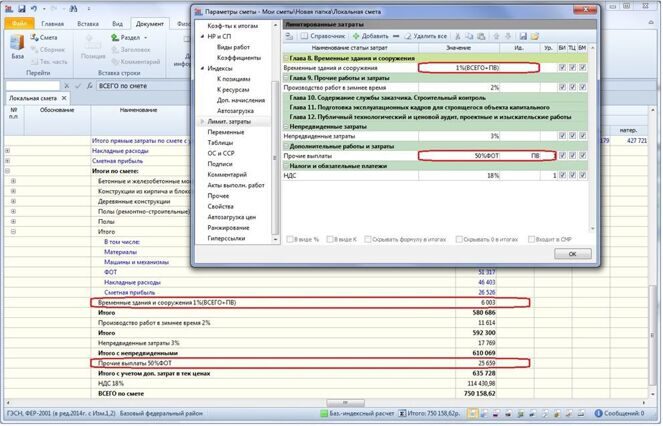
4. При составлении объектных смет и сводных сметных расчётов добавлена возможность начисления дополнительных коэффициентов
В окне с параметрами ОС (ССР) на новой закладке Коэффициенты можно добавлять произвольные поправочные коэффициенты.

В нижней части окна необходимо указать (отметить флажками) элементы для применения коэффициента – отдельные главы или суммы по главам.


Тогда в результате последующей вставки в ведомость объёмов работ будет добавлена позиция с наименованием Площадь поверхности общая (Балки двутавровые и швеллеры стальные специальные ГОСТ 19425-74).

Напоминаем новинки версии ПК ГРАНД-Смета версия 7.2. (переход на страницу Выпущена новая версия ПК ГРАНД-Смета версия 7.2)
В нашем обзоре выделим самые интересные для большинства пользователей.
В режиме Сводка затрат выводится вся информация о стоимости смет с разложением на элементы затрат без учёта актов выполненных работ. В режиме Учет выполнения по сметам к информации по сметам добавляется информация по актам выполненных работ, а также становятся доступны команды для добавления и выбора актов, выбора отчётного периода. В режиме Учет выполнения по сметам помимо общих итогов по разделу и по сводке затрат добавляются итоги по выполнению.
Читайте также:

